Azoter
Удали драйверы с видокарты, будет 3 FPS в играх.
вроде в бандикамах новых можно поставить лок фпс какой угодно но я значитцо не уверен
еще можно отправится в драйвер ежили нвидиа карта и впилить там некое разрешение с герцовкой 30 или 25 после этого да еще в-сунгом игры скорей всего на нем и забегают в большинстве
CPUKiller вроде прога называлась. Врубаешь и наслаждаешься торм-торм-тормозами. Это не совсем то, но иногда надо, для программ, годящихся местному основному контингенту в родители.
Лучше всего для ограничения ФПС использовать EVGA Precision X 4.2.1 совместно с RivaTuner Statistics Server 6.2.
Эта программа создаёт меньше помех на «Время кадра», чем MSI Afterburner и Bandicam.
— Bandicam создаёт наибольшие помехи.
От этих помех возникают рывки и подтормаживания при передвижении в игре.
У меня эти программы в автозапуске с Win.7 x64, с постоянным ограничением ФПС=60. Но для некоторых тяжёлых игр ограничиваю ФПС до 40 или 30 (на RivaTuner Statistics Server 6.2).
✅ ТОП 5 ПРОГРАММ ДЛЯ ИЗМЕРЕНИЯ ФПС В ИГРАХ | КАК ПОВЫСИТЬ ФПС В ИГРАХ
vftor
В MSI Afterburner тот же RivaTuner Statistics Server (у меня версии 6.6) и проблем там ни каких не увидел.
Azoter
Используй MSI Afterburner и через RivaTuner ограничивай фпс

Если не хочешь видеть статистику о работе системы на экране то можно отрубить, но оставить лок на 60 фпс.
MagicHero
Да ерунда. MSI Afterburner с RivaTuner Statistics Server даёт худший результат на помехи «Время кадра» — я тестировал все варианты.
vftor
vftor написал:
Да ерунда. MSI Afterburner с RivaTuner Statistics Server даёт худший результат на помехи «Время кадра» — я тестировал все варианты.
Что за помехи «время кадра». покажи результаты твоих тестов.
MagicHero
Проверь сам:
1. В настройках мониторинга MSI Afterburner или EVGA Precision X включи «частота кадров» и «время кадров (FRAME RATE TARGET)»
(двойной клик показывает мониторинг этих параметров на интерфейсе крупным планом) — я вывожу на дополнительный монитор.
2. Запусти игру в выбранном определённом месте (для MSI Afterburner и EVGA Precision X)
3. Мониторинг будет отражать динамические графики этих параметров.
4. Скачки кривой графика «время кадров» показывает нестабильность этого времени, от чего возникают рывки и подтормаживания при передвижении в игре, которые, в свою очередь, оказывают гораздо больший дискомфорт в игре, чем низкий ФПС.
vftor
Ну с игрой будет сложно проверить т.к. ситуации будет не равными но в бенче проверю
Загрузить все ответы
the endless misanthropy of the black cosmos
Мне пародию заснять надо, а в оригинале низкий fps
Azoter
Так тебе надо повысить ФПС ?
vftor
Понизить но я уже понял как
Azoter
Azoter написал:
Мне пародию заснять надо, а в оригинале низкий fps
10 Шагов Которые Поднимут FPS в любой игре и Сделают Твой ПК Быстрее
Что мешает тебе снять с нормальным ФПСом, а потом в видео сделать «рубилово»?
Майнер должен помочь
Если драйвер Радеоновский, то в нем можно настроить максимальную частоту кадров, если же тебе нужен коротенький ролик, то лучше всего подойдет фрапс или бандикам, в самой программе просто установи количество кадров при записи, сколько тебе нужно и все, во время записи у тебя будет 15-10-5 по твоему желанию.
vftor написал:
Вот эти скачки-импульсы кривой графика «время кадров» показывает нестабильность этого времени от чего возникают рывки и подтормаживания при передвижении в игре.
И что ты этим показал. просто выложив один график ты по нему все понял, реально. ты случаем не ребенок.
Я тебе уже выложил подробные доказательства что ограничение лока на 60 фпс через риватюнер в MSI Afterburner дает лучший результат по отношению к времени кадра нежели просто вертикалка. Хотя это я знал по личным ощущениям в играх но теперь убедился и на практике.
MagicHero
Ты не понял. И у тебя много самодовольства.
1.У меня и вертикалка и лок на 60.
2.Этот график времени кадра, а точнее неравномерности времени кадра, зависит от многих факторов:
— оптимизация игры.
— параметры железа компа.
— помехи от измерителя времени кадра, то есть от программы (MSI Afterburner, EVGA Precision X, Bandicam). Так вот, я говорил, что EVGA Precision X вносит меньше помех в измерение, чем MSI Afterburner и Bandicam. Вот и всё.
vftor
Началось все с того что ты написал:
vftor написал:
Да ерунда. MSI Afterburner с RivaTuner Statistics Server даёт худший результат на помехи «Время кадра» — я тестировал все варианты.
Понятное дело что ты ничего не тестировал а просто так ляпнул, ты даже сейчас когда уже прижали поленился протестировать.
Я же тебе доказал на приктике что MSI Afterburner с RivaTuner Statistics Server при локе на 60 фпс дает наоборот лучший результат чем без него. Но ты видимо даже читать не умеешь, ну что же тогда как говорится ткну в нужное место раз соображалки ноль.

1-й это без лока через MSI Afterburner с RivaTuner Statistics Server, 2-й это с локом на 60 фпс. И как думаешь где время кадра лучше.
MagicHero
Ты чё такой трудный. Началось вот с этого — я написал:
«Лучше всего для ограничения ФПС использовать EVGA Precision X 4.2.1 совместно с RivaTuner Statistics Server 6.2. Эта программа создаёт меньше помех на «Время кадра», чем MSI Afterburner и Bandicam.»
А потом, когда я написал:
«Да ерунда. MSI Afterburner с RivaTuner Statistics Server даёт худший результат на помехи «Время кадра» — я тестировал все варианты.»
Я имел ввиду, что говорил ранее:
«Лучше всего для ограничения ФПС использовать EVGA Precision X 4.2.1 совместно с RivaTuner Statistics Server 6.2. Эта программа создаёт меньше помех на «Время кадра», чем MSI Afterburner и Bandicam.»
Далее, я также говорил, что с локом лучше. И ты тоже самое говоришь, но считаешь что я не прав.
Ты разом не украинец ? Они такие же крученные.
Насчёт моего тестирования. Когда я протестировал все проги, то MSI Afterburner удалил, а оставил лучшую EVGA Precision X .
Ты что думаешь, что для тебя я сейчас буду снова устанавливать ? Мне это не нужно, поэтому я тебе написал «проверь сам»
Короче, хватит разводить пустой базар. Если ты считаешь, что MSI Afterburner лучше, то считай и пользуйся. А я буду пользоваться EVGA Precision X.
vftor
vftor написал:
«Лучше всего для ограничения ФПС использовать EVGA Precision X 4.2.1 совместно с RivaTuner Statistics Server 6.2. Эта программа создаёт меньше помех на «Время кадра», чем MSI Afterburner и Bandicam.»
Далее, я также говорил, что с локом лучше. И ты тоже самое говоришь, но считаешь что я не прав.
Не понял ты даун что ли? написал сначала бред, доказательств так и не дал а теперь еще пишешь бред что MSI Afterburner влияет на время кадра без лока, ПРОСТИТЕ ЭТО КАК.
vftor написал:
Насчёт моего тестирования. Когда я протестировал все проги, то MSI Afterburner удалил, а оставил лучшую EVGA Precision X .
Где результаты тестов? ах ты тестировал в своих фантазиях и достать их оттуда не получилось )))
vftor написал:
Ты что думаешь, что для тебя я сейчас буду снова устанавливать ? Мне это не нужно, поэтому я тебе написал «проверь сам»
Стандартная детская отмазка ))))))))))))
vftor написал:
Короче, хватит разводить пустой базар.
Пустой разводишь только ты а я на деле доказал что MSI Afterburner с RivaTuner с локом фпс наоборот уменьшают скачки времени кадра, нежели без них. Ты же ничего не предоставил кроме своих фантазий а как окончательно прижали так и слился )))))))))
Источник: www.playground.ru
Как легко ограничить FPS при игре в игры на Windows 10


Низкий FPS в компьютерных играх может стать настоящей проблемой для геймера. В данной статье мы расскажем, как раз и навсегда избавиться от низкого FPS.
Низкий FPS (частота кадров в секунду) может быть вызван множеством различных факторов. Некоторые из этих факторов являются временными и не зависят от игрока, в то время как другие факторы означают, что наступило время для обновления компьютера.
Для того, чтобы избавиться от низкого FPS раз и навсегда, нужно выяснить, что является причиной этому. Итак, давайте посмотрим на некоторые из наиболее распространенных причин, почему у вас низкий FPS в играх.
Зачем ограничивать fps в играх?
Причина 1. Если вы играете в компьютерные игры на ноутбуке, то снижение числа кадров позволит уменьшить нагрузку на видеокарту и процессор. Это даст как снижение нагрева различных частей лэптопа, так и позволит продлить работу от заряда аккумулятора, что особенно важно, если поблизости нет розетки. В случае настольного ПК таким образом можно снизить температуру внутри корпуса и уменьшить энергопотребление.
Причина 2. Если ваш ноутбук или настольный ПК обладает высокой производительностью (хороший CPU и GPU), то он будет выдавать высокие значения фпс – свыше 60. Казалось бы хорошо – чем больше тем лучше. Однако «узким горлышком», как ни странно, может стать монитор. Если его частота обновления ниже выдаваемой видеокартой частоты кадров, то нередко возникают разрывы картинки, т.н. «тиринг, от англ tearing — разрывание».
Предположим, частота монитора 60 Hz, а видеокарта в игре выдает 90-120 fps. При таких условиях часто возникают артефакты в виде горизонтальных или вертикальных полос из-за наложения нескольких последовательных видеокадров друг на друга. Наглядный пример:
Дабы нивелировать данную проблему, производители мониторов выпускают модели с функцией G-Sync или FreeSync, но они стоят довольно дорого. В большинстве игр также можно задействовать опцию V-Sync (Вертикальная синхронизация), но она очень часто приводит к лагам (задержкам управления), что особенно критично в шутерах (КС ГО, Варфейс и пр.)
Причина 3. Старые видеоигры на современных компьютерах зачастую выдают под 200-300 фпс, что приводит к тому, что персонажи так буквально начинают «летать», то есть двигаться с очень высокой скоростью. Такие игры не были рассчитаны на современные мощности, поэтому они требуют снижения выдаваемых видеокартой кадров до стандартных значений.





Как избавиться от низкого FPS раз и навсегда
Теперь, когда мы выяснили основные причины низкого FPS в играх, мы можем приступить к выполнению конкретных действий, которые позволят повысить частоту кадров.
Снизить настройки графики

Чаще всего причиной низкого FPS во время игры является слишком высокие настройки. Повышая настройки графики в игре, вы увеличиваете нагрузку на ваш компьютер. Увеличение нагрузки, в свою очередь, замедляет работу компьютера, из-за чего возникает низкий FPS. Решение этой проблемы довольно простое: снизить настройки.
Все, что вам нужно сделать, это перейти в параметры графики/видео в игре, и найти идеальный баланс между частотой кадров и визуальными эффектами.
*Подсказка*. При смене настройки графики, обязательно выключите сглаживание и параметры анизотропной фильтрации. Отключив эти опции, вы сразу же заметите неплохой прирост в FPS.
Почистить компьютер от пыли

Одна из самых распространенных причин низкого FPS заключается в высокой температуре внутри компьютера. Чрезмерное количество тепла может быть вызвано скоплением пыли. К счастью, хорошая чистка компьютера от пыли позволяет значительно повысить FPS в играх.
Как и зачем уменьшать значение FPS в играх

Количество кадров, отображаемых на экране за одну секунду (FPS) напрямую зависит от технических возможностей вашего компьютера. Обычно, чем выше этот показатель, тем более качественное изображение вы получаете. Но бывают случаи, когда FPS лучше ограничивать.
Предлагаем вам перечень случаев, когда показатель FPS нужно ограничить:
Для мониторов с низкой тактовой частотой. Показатель FPS не должен превышать максимальную тактовую частоту экрана больше, чем на 10 пунктов. В противном случае видеокарта будет работать некорректно и на экране могут появиться полосы. Поэтому, если тактовая частота вашего монитора, например, 60, FPS в игре не должна превышать 70 кадров в секунду.
Если вы играете в старые игры. Игры, которые выходили 10 и более лет назад разрабатывались для намного более слабой техники. Если не сдерживать показатель FPS, персонажи могут двигаться слишком быстро, буквально летать, а время внутри игры сбиваться. Играть при таких ошибках становится просто невозможно.
Чтобы поберечь железо. При слишком большой частоте компьютер или ноутбук могут перегреваться, а детали быстрее изнашиваться. Помимо этого батарея ноутбука может быстро разряжаться. Иногда стоит снизить FPS, чтобы продлить жизнь техники.
Чтобы картинка стала более плавной. Если у вас нет адаптивной синхронизации, а ПК тянет лишь на 40 кадрах, получить плавную картинку можно, если снизить частоту кадров вполовину, до 30 кадров в секунду.
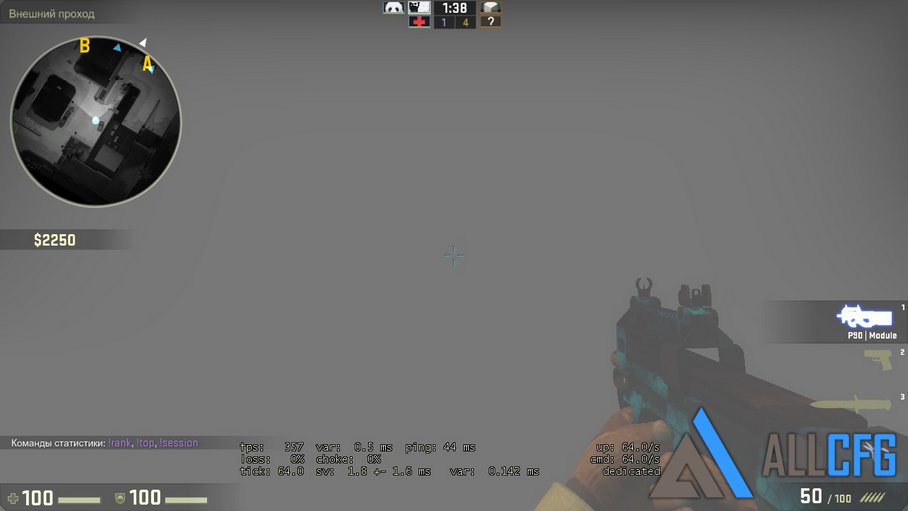
Снизить частоту кадров можно двумя способами: при помощи ручной настройки вашей видеокарты или в программе Bandicam.
Вручную показатель корректируют так:
- Для видеокарт NVidia нужно зайти в панель управления, найти параметры 3D, раздел «Параметры управления 3D». В разделе Max Frame Rate нужно перевести ползунок в положение вкл. и установить нужное значение FPS.
- Для видеокарт Radeon зайдите в настройки, раздел игры, выберите «Компьютерные игры». Найдите в списке нужную вам игру и выставьте необходимую для корректной работы частоту.
Программа Bandicam предназначена для создания скринов в видео или играх, но в ней есть ценная функция корректировки частоты кадров на экране. Найдите эту функцию в настройках и выставьте частоту, затем нажмите кнопку «активировать». Запустив игру, нажмите F10, чтобы изменения вступили в силу.
А вам когда-либо приходилось менять частоту кадров?
Источник: gamerground.ru